[ English | Português ] Running on Modern Systems
As you may already know, Rising Lands does not run well in modern systems. Even if you make it work, chances are the game will run too fast to be playable. There are fixes out there that might solve the issue, but it basically involves replacing whatever game executable you have by a new one. And well, that might ruin things, especially if you are running a version of the game in a different language — as far as I am concerned, this fix is only available in English.
There is a solution, however, based on dgVoodoo2. This is a graphics wrapper that converts old graphics to newer Direct3D versions — and that makes things work in newer Windows versions, such as 7/8/10. You may read more about it here and here. For Rising Lands, that allows us to configure vSync (Vertical Synchronization) which, as you might have guessed, fixes the issue of the game running too fast by capping that speed to the monitor’s refresh rate.
This guide assumes the game is already installed — usually under C:/RISING. I know… installing Rising Lands might be tricky enough, especially if you do not have your CD anymore. I must say though, you may find it (in several different languages) on archive.org. A quick Google search should return what you are looking for.
Instructions
-
First, download the latest version of dgVoodoo2 from http://dege.freeweb.hu/dgVoodoo2/dgVoodoo2/. Today, Aug 20, 2021, the current version is 2.75.1.
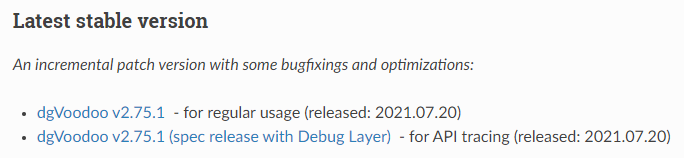
dgVoodoo download -
Extract the downloaded zip somewhere.
-
Your
RISINGfolder might look like this: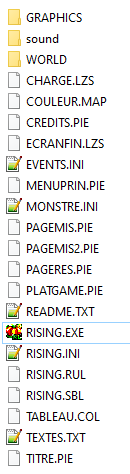
RISINGfolderCopy the following files from the extracted zip file from dgVoodoo into the
RISINGfolder:MS/x86/D3D8.dllMS/x86/D3DImm.dllMS/x86/DDraw.dlldgVoodooCpl.exe
-
Execute
dgVoodooCpl.exe. -
Navigate to tab “DirectX” and mark option “Force vSync”. Also, unmark option “dgVoodoo Watermark”.
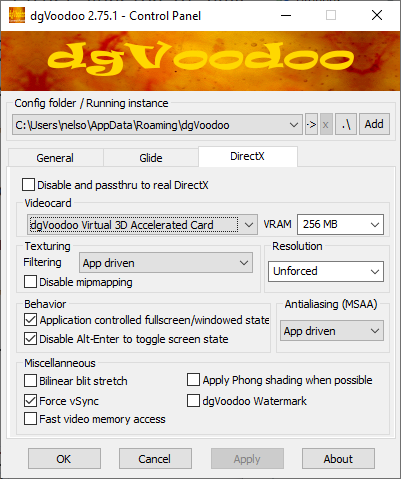
dgVoodoo setup -
Click “OK” and run
RISING.EXE. This should be it!
Troubleshooting
-
The game starts but the mission description is empty. I try to start the game and it crashes with an application error.
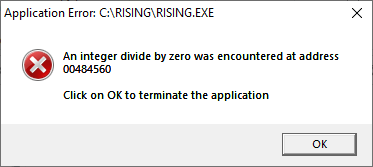
Application error Make sure your CD can be found and read by the game, whether if it is in your CD drive (if you still have one) or mounted on your system.
-
How do I mount the CD image?
This is slightly outside the scope of this guide, but suffice to say that if you have an ISO or a CUE/BIN you may use a tool like WinCDEmu to mount it in your system. This creates a virtual CD drive that tricks your system into thinking you have a CD inserted. You may find WinCDEmu at https://wincdemu.sysprogs.org/. It is free and should not come with malware.
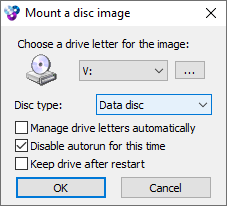
WinCDEmu -
I cannot hear any music.
This, unfortunately, is expected and not simple to solve, especially if you are mounting the CD image. The solutions I am aware of are either having the CD in a proper CD drive or just playing the music from YouTube.
Rodando em Sistemas Modernos
Como você já deve saber, Rising Lands não funciona bem em sistemas modernos. Mesmo que você consiga instalar e rodar o jogo, provavelmente ele irá rodar muito rápido, tornando impossível controlar unidades e afins. Existem versões alteradas (fixes) do executável do jogo que resolvem o problema, contudo isso exige que você basicamente troque a sua versão do jogo pelo fix. O problema é que esses fixes (que eu saiba) existem apenas para a versão em inglês. Mesmo que seu jogo seja em português, caso você instale esse fix o idioma será trocado — e aí não tem graça.
Felizmente existe uma solução baseada em dgVoodoo2, uma biblioteca que converte gráficos antigos em versões mais recentes de Direct3D. Isso faz com que jogos antigos passem a funcionar em versões mais novas de Windows, como 7/8/10. Tem mais informações sobre essa biblioteca aqui e aqui. No caso de Rising Lands isso permite que a gente configure o vSync (sincronização vertical), que faz com que o jogo rode na mesma velocidade do monitor — efetivamente resolvendo o problema do jogo rodar rápido demais.
Esse guia assume que o jogo já está instalado — tipicamente em C:/RISING. Sim, instalar o jogo já pode ser suficientemente complicado, especialmente se você não tem mais o CD do jogo. Contudo, vale destacar que é possível encontrar o CD no archive.org — inclusive em português! Se você precisa baixar o jogo, confira primeiro os passos para usar a versão do archive.org.
Instruções
-
Primeiro, baixe a versão mais recente do dgVoodoo disponível em http://dege.freeweb.hu/dgVoodoo2/dgVoodoo2/. Hoje, dia 20 de agosto de 2021, a última versão é 2.75.1.
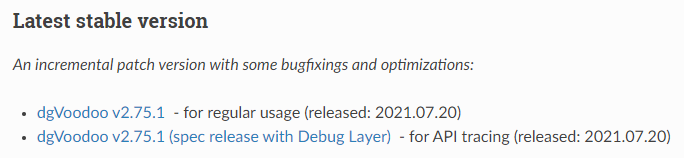
Download do dgVoodoo -
Extraia o zip em alguma pasta do seu sistema.
-
Sua pasta
RISINGprovavelmente parece com isso: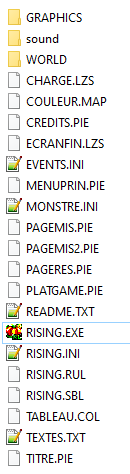
Pasta RISINGCopie os seguintes arquivos do zip extraído para a pasta
RISING:MS/x86/D3D8.dllMS/x86/D3DImm.dllMS/x86/DDraw.dlldgVoodooCpl.exe
-
Execute o programa
dgVoodooCpl.exe. -
Navegue até a aba “DirectX” e marque a opção “Force vSync”. Além disso, desmarque a opção “dgVoodoo Watermark”.
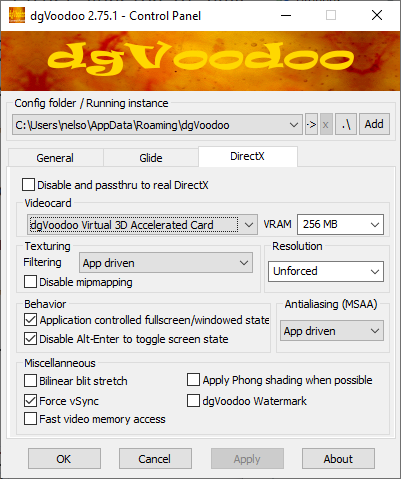
Configuração da dgVoodoo -
Clique em “OK” e rode o jogo,
RISING.EXE. Pronto, isso deve servir!
Usando a versão do archive.org
Se você não tem mais o CD do jogo, é possível encontrá-lo em português no site archive.org. Esta versão não exige instalação. Para rodar basta seguir estes passos:
-
Visite o link: https://archive.org/details/risinglandsbr.
-
Em “DOWNLOAD OPTIONS” clique na opção “SHOW ALL”.
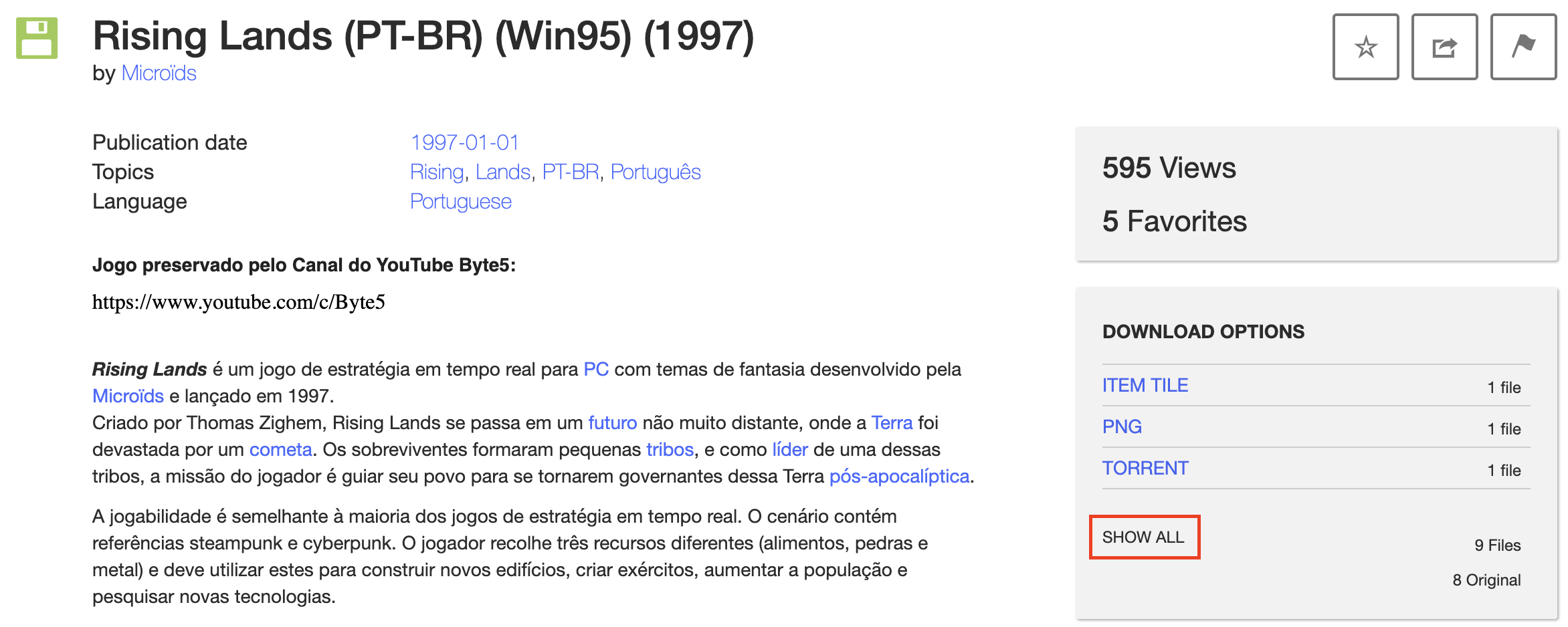
Jogo no archive.org -
Uma nova página irá abrir. Você deve baixar os arquivos
.CUEe.BIN.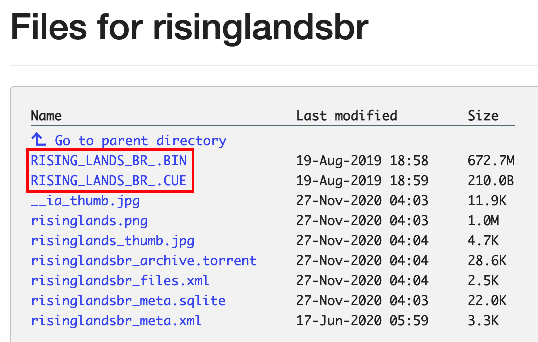
Arquivos CUE/BIN para baixar -
Para montar a imagem eu recomendo a ferramenta WinCDEmu. Você pode encontrar o WinCDEmu em https://wincdemu.sysprogs.org/download/. É gratuito e não costuma vir com malware; para garantir, baixe diretamente do site do desenvolvedor.
-
Com o WinCDEmu instalado, basta clicar duas vezes no arquivo CUE. Isto irá abrir a janelinha do WinCDEmu (abaixo) com as opções para montar o CD. Basta clicar em “OK”.
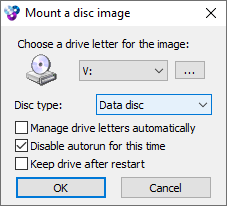
WinCDEmu -
Feito isso você verá o CD montado no seu sistema. O último passo é copiar o conteúdo do CD montado em uma pasta no seu sistema – por exemplo,
C:/RISING. Note que a pasta que contém o jogo é aINSTALLHD.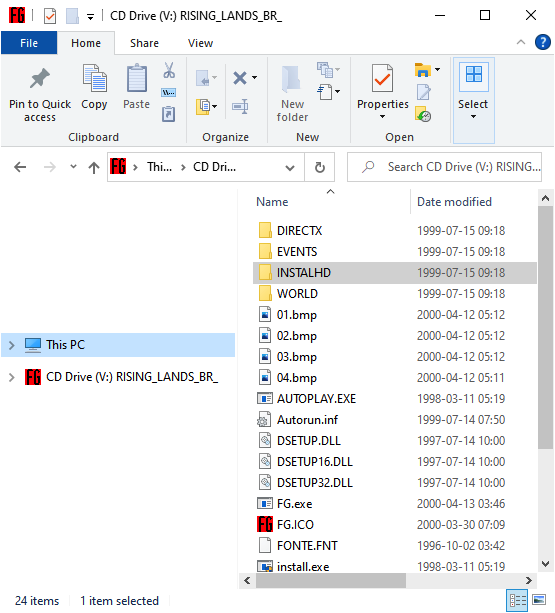
Imagem montada -
Pronto! Agora basta seguir os passos acima para jogar Rising Lands em sistemas modernos. Vale lembrar que o CD deve estar montado sempre que você for jogar — caso contrário ele não irá carregar as missões corretamente.
Resolução de Problemas
-
O jogo inicia mas a descrição das missões está vazia. Eu tento iniciar o jogo e ele termina sozinho com uma mensagem de erro.
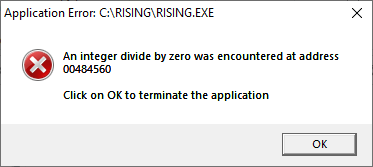
Erro de aplicação Certifique-se de que o CD do jogo pode ser encontrado e lido, seja o CD físico no drive ou montado no seu sistema.
-
O jogo está sem música.
Isso infelizmente acontece mesmo, especialmente se você está apenas montando o CD. A solução mais simples é jogar com o CD físico ou tocar a música a partir do YouTube, por exemplo.